-ћетки
-–убрики
- акварели, рисунки, гравюра, скульптура (241)
- *** акварель, рисунок, гравюра, скульптура (44)
- *** акварель, рисунок, гравюра, скульптура /2 (44)
- *** акварель, рисунок, гравюра, скульптура /3 (50)
- *** акварель, рисунок, гравюра, скульптура /4 (50)
- *** акварель, рисунок, гравюра, скульптура /5 (53)
- антиквариат, резьба, фаберже, лалик (104)
- *** антиквариат, резьба, фаберже, лалик (49)
- *** антиквариат, резьба, фаберже, лалик/2 (45)
- архитектура, замки и дворцы, мосты,мечети (451)
- *** архитектура, дворцы, замки, мосты (51)
- *** архитектура, дворцы, замки, мосты/2 (50)
- *** архитектура, дворцы, замки, мосты/3 (50)
- *** архитектура, дворцы, замки, мосты/4 (50)
- *** архитектура, дворцы, замки, мосты/5 (50)
- *** архитектура, дворцы, замки, мосты/6 (203)
- афоризмы, цитаты, юмор (50)
- блюда из овощей (344)
- *** блюда из овощей (49)
- *** блюда из овощей / 2 (51)
- *** блюда из овощей / 3 (244)
- блюда из птицы (238)
- *** блюда из птицы (50)
- *** блюда из птицы / 2 (50)
- *** блюда из птицы / 3 (138)
- блюда из рыбы (153)
- *** блюда из рыбы (50)
- *** блюда из рыбы / 2 (103)
- великие романы (41)
- *** великие романы (40)
- выпечка (1053)
- *** рецепты хорошего теста, лепешки (54)
- *** блины, оладьи, лепешки (90)
- *** лазань€, пицца, хачапури (79)
- *** пироги, пирожки (50)
- *** пироги, пирожки / 2 (50)
- *** пироги, пирожки / 3 (52)
- *** пироги, пирожки / 4 (278)
- *** торты, бисквиты, пирожные (51)
- *** торты, бисквиты, пирожные / 2 (327)
- в€зание крючком и спицами (708)
- в€зание крючок схемы (212)
- в€зание спицами (496)
- дачный участок,плодовые деревь€ и цветы (603)
- *** дачный участок (44)
- *** дачный участок / 2 (49)
- *** дачный участок / 3 (49)
- *** дачный участок / 4 (45)
- *** огородные секреты (51)
- *** огородные секреты / 2 (51)
- *** огородные секреты / 3 (50)
- *** огородные секреты / 4 (54)
- *** цветы на даче (51)
- *** цветы на даче / 2 (52)
- *** цветы на даче / 3 (51)
- *** цветы на даче / 4 (58)
- дети фото, дети в живописи (142)
- диеты, советы как похудеть (257)
- *** диеты (50)
- *** диеты / 2 (206)
- дизайн интерьера,ремонт (136)
- женские образы, жанрова€ живопись (473)
- живопись старых мастеров (439)
- живопись 15-17 вв (77)
- живопись 18-19 вв (163)
- живопись 20-21 вв (211)
- живопись япони€, итай, оре€ (129)
- животные фото и в живописи (419)
- здоровье (1286)
- *** здоровье (50)
- *** здоровье / 2 (47)
- *** здоровье / 3 (45)
- *** здоровье / 4 (50)
- *** здоровье / 5 (50)
- *** здоровье / 6 (50)
- *** здоровье / 7 (991)
- знаменитости, художники, балет (117)
- *** знаменитости, художники, балет (45)
- *** знаменитости, художники, балет/ 2 (50)
- *** знаменитости, художники, балет/ 3 (20)
- знаменитые женщины (99)
- *** знаменитые женщины (36)
- *** знаменитые женщины / 2 (49)
- *** знаменитые женщины / 3 (14)
- иллюстрации, открытки, пин-ап (198)
- *** иллюстрации, открытки, пин-ап (46)
- *** иллюстрации, открытки, пин-ап / 2 (48)
- *** иллюстрации, открытки, пин-ап / 3 (44)
- *** иллюстрации, открытки, пин-ап / 4 (57)
- импрессионисты, 3d панорама (96)
- истори€, русское двор€нство, короли и династии (139)
- картины живопись (384)
- кино (81)
- кошки фото и в живописи (263)
- куклы, игрушки, рамки (36)
- кулинари€ (1482)
- *** консервирование, мамины рецепты (52)
- *** блюда из м€са (50)
- *** блюда из м€са / 2 (51)
- *** блюда из м€са / 3 (48)
- *** блюда из м€са / 4 (48)
- *** блюда из м€са, салаты, закуски, запеканки (461)
- *** десерты (50)
- *** десерты / 2 (50)
- *** компоты, напитки, коктейли, десерты (154)
- *** консервирование / 2 (121)
- *** кулинари€, закуски (53)
- *** салаты (50)
- *** салаты / 2 (52)
- *** соусы, маринады, подливы (61)
- *** супы (50)
- *** супы/ 2 (94)
- любимые актеры (451)
- *** звезды √олливуда (49)
- *** звезды √олливуда / 2 (41)
- *** звезды италь€нского кино (23)
- *** звезды французского кино (47)
- *** легенды √олливуда (47)
- *** легенды √олливуда / 2 (48)
- *** легенды √олливуда / 3 (36)
- *** советские актеры (49)
- *** советские актеры / 2 (66)
- макрофотографии, бабочки, насекомые (94)
- маски, уход за волосами, лицом и телом (590)
- *** маски, уход за волосами, глазами, телом / 2 (92)
- *** маски, уход за волосами, глазами, телом / 3 (81)
- *** маски, уход за волосами, глазами, телом / 4 (81)
- *** маски, уход за волосами, глазами, телом / 5 (81)
- *** маски, уход за лицом, волосами, телом (80)
- *** маски, уход за лицом, волосами, телом / 6 (94)
- ***маски, уход за волосами,глазами, телом/ 7 (81)
- моды, имидж красоты (200)
- монастыри, храмы, соборы (207)
- *** монастыри, храмы, соборы (50)
- *** монастыри, храмы, соборы / 2 (80)
- ћосква в живописи (17)
- натюрморт живопись (266)
- натюрморты с фруктами (84)
- натюрморты с цветами (188)
- натюрморты с цветами (3)
- натюрморты с цветами /2 (8)
- натюрморт фото (83)
- острова (84)
- *** острова (84)
- парки мира (138)
- *** парки јзии (22)
- *** парки јфрики, јвстралии (8)
- *** парки ≈вропы (26)
- *** парки –оссии (8)
- *** парки —еверной јмерики (52)
- *** парки ёжной јмерики (6)
- *** парки японии (16)
- певцы, композиторы, музыка (91)
- *** певцы, композиторы, музыка (48)
- *** певцы, композиторы, музыка / 2 (43)
- пейзажи живопись (396)
- *** пейзажи живопись / 1 (45)
- *** пейзажи живопись / 2 (49)
- *** пейзажи живопись / 3 (48)
- *** пейзажи живопись / 4 (51)
- пейзажи разные живопись (199)
- ѕетербург в живописи (14)
- полезные советы, компьютерна€ помощь (738)
- *** полезные советы / 1 (50)
- *** полезные советы / 2 (50)
- *** полезные советы / 3 (50)
- *** полезные советы / 4 (587)
- портрет (544)
- природа (770)
- *** подводный мир / 2 (28)
- *** природа: вулканы, ледники, кратеры (50)
- *** природа: √оры, пещеры, скалы, каньоны (50)
- *** природа: √оры, пещеры, скалы, каньоны/2 (51)
- *** природа: √оры, пещеры, скалы,озера, каньоны/3 (88)
- *** природа: Ћеса, пол€, деревь€ (50)
- *** природа: леса, пол€, деревь€ / 2 (44)
- *** природа: леса, пол€, деревь€, озера /3 (74)
- *** природа: небо, облака, закаты, рассветы (48)
- *** природа: небо, облака, закаты, рассветы/2 (32)
- *** природа: ѕодводный мир (47)
- *** природа: ѕустыни (29)
- *** природа: –еки, озера, водопады, мор€ (50)
- *** природа: –еки, озера, водопады, мор€/ 3 (75)
- *** природа: –еки, озера, водопады, мор€/2 (50)
- птицы фото и в живописи (158)
- путешестви€ (1045)
- *** великобритани€ - королевска€ жизнь (28)
- *** путешестви€ по јвстралии, јзии (117)
- *** путешестви€ по јзии (48)
- *** путешестви€ по јзии / 2 (47)
- *** путешестви€ по јзии / 3 (50)
- *** путешестви€ по јмерике (50)
- *** путешестви€ по јмерике / 2 (66)
- *** путешестви€ по јфрике (16)
- *** путешестви€ по ≈вропе (48)
- *** путешестви€ по ≈вропе / 2 (50)
- *** путешестви€ по ≈вропе / 3 (50)
- *** путешестви€ по ≈вропе / 4 (50)
- *** путешестви€ по ≈вропе / 5 (50)
- *** путешестви€ по ≈вропе / 6 (187)
- *** путешестви€ по –оссии (50)
- *** путешестви€ по –оссии / 2 (49)
- *** путешестви€ по –оссии / 3 (109)
- разное (684)
- *** разные истории, самое интересное в мире (50)
- *** разные истории, самое интересное в мире/ 2 (50)
- *** разные истории, самое интересное в мире/ 3 (50)
- *** разные истории, самое интересное в мире/ 4 (50)
- *** разные истории, самое интересное в мире/ 5 (52)
- *** разные истории, самое интересное в мире/ 6 (428)
- реклама (432)
- рукоделие,вышивка,поделки из бумаги, батик,декупа (218)
- рукоделие,вышивка, поделки из бумаги (34)
- сад на подоконнике (437)
- *** сад на подоконнике (52)
- *** сад на подоконнике / 2 (50)
- *** сад на подоконнике / 3 (50)
- *** сад на подоконнике / 4 (50)
- *** сад на подоконнике / 5 (235)
- сады мира (159)
- *** сады јвстралии (2)
- *** сады јзии (33)
- *** сады јфрики (4)
- *** сады ≈вропы (48)
- *** сады –оссии (25)
- *** сады —Ўј, анады (19)
- *** сады ‘ранции (8)
- *** сады японии (20)
- ссср (125)
- стихи, поэты,писатели (105)
- *** стихи, поэты, писатели (49)
- *** стихи, поэты, писатели / 2 (56)
- украшени€,драгоценности (128)
- *** украшени€, драгоценности (48)
- *** украшени€, драгоценности / 2 (51)
- *** украшени€, драгоценности / 3 (30)
- фарфор, хрусталь, стекло (113)
- фитнес, йога (390)
- *** фитнес, йога (50)
- *** фитнес, йога / 2 (50)
- *** фитнес, йога / 3 (50)
- *** фитнес, йога / 4 (240)
- фото (463)
- франци€ (369)
- *** ѕариж (29)
- ѕариж (84)
- ѕариж в живописи (134)
- цветы в живописи (409)
- цветы фото (366)
-—сылки
-÷итатник
LK-mel0dia написала: "сталин был справедливым. ¬ы верите сплетн€м справедливо осужденных...
»нтересные окрасы породистых кошек - (0)ошки прекрасны в любом про€влении. —егодн€, с по€влением все новых пород, можно выбрать...
Ѕаклажаны снова хит сезона! - (0)Ѕаклажаны снова хит сезона! ¬от и настала та благодатна€ пора, ког...
9 хитростей поваров-профи, которые нужно знать - (0)ѕочему в ресторанах подают такие вкусные и красивые блюда? ѕотому что повара знают, как ...
акие сыры об€зательно должны быть дома дл€ приготовлени€ пиццы - (0)ѕиццы без сыра просто не бывает. —о всем остальным можно идти по пути наличи€ или исключ...
-ѕоиск по дневнику
-ѕодписка по e-mail
-ƒрузь€
-ѕосто€нные читатели
-—ообщества
—оседние рубрики: *** полезные советы / 3(50), *** полезные советы / 2(50), *** полезные советы / 1(50)
ƒругие рубрики в этом дневнике: цветы фото(366), цветы в живописи(409), франци€(369), фото(463), фитнес, йога(390), фарфор, хрусталь, стекло (113), украшени€,драгоценности(128), стихи, поэты,писатели(105), ссср(125), сады мира(159), сад на подоконнике(437), рукоделие,вышивка,поделки из бумаги, батик,декупа(218), реклама(432), разное(684), путешестви€(1045), птицы фото и в живописи(158), природа(770), портрет(544), полезные советы, компьютерна€ помощь(738), ѕетербург в живописи(14), пейзажи живопись(396), певцы, композиторы, музыка(91), парки мира(138), острова(84), натюрморт фото(83), натюрморт живопись(266), ћосква в живописи(17), монастыри, храмы, соборы(207), моды, имидж красоты(200), маски, уход за волосами, лицом и телом(590), макрофотографии, бабочки, насекомые(94), любимые актеры(451), кулинари€(1482), куклы, игрушки, рамки(36), кошки фото и в живописи(263), кино(81), картины живопись(384), истори€, русское двор€нство, короли и династии(139), импрессионисты, 3d панорама(96), иллюстрации, открытки, пин-ап(198), знаменитые женщины(99), знаменитости, художники, балет(117), здоровье(1286), животные фото и в живописи(419), живопись япони€, итай, оре€(129), живопись старых мастеров(439), женские образы, жанрова€ живопись(473), дизайн интерьера,ремонт(136), диеты, советы как похудеть(257), дети фото, дети в живописи(142), дачный участок,плодовые деревь€ и цветы(603), в€зание крючком и спицами(708), выпечка(1053), великие романы(41), блюда из рыбы(153), блюда из птицы(238), блюда из овощей(344), афоризмы, цитаты, юмор(50), архитектура, замки и дворцы, мосты,мечети(451), антиквариат, резьба, фаберже, лалик(104), акварели, рисунки, гравюра, скульптура(241)
«ависает ноутбук: что делать? ƒиагностика и устранение причин зависани€ |
ƒневник |
Ёта заметка будет дл€ тех, кто хочет самосто€тельно найти и устранить причину зависани€ ноутбука. —разу отмечу, не всегда это легко и быстро: в целом, причин много, и не все из них €вные...
≈ще один момент, на который хотелось бы обратить внимание: зависани€ могут быть вызваны как программными ошибками (что обычно можно устранить бесплатно), так и ввиду неисправности железок, на что могут потребоватьс€ доп. расходы (например, если начал "сыпатьс€" жесткий диск — тут поможет только его замена на новый...).
» так, теперь непосредственно по теме...

„то делать, если зависает ноутбук
¬ процессе работы Windows
Ёту статью (на мой скромный взгл€д) логично разделить на две части (по времени зависани€):
- первый тип: если зависани€ происход€т уже после загрузки Windows, во врем€ ее работы (например, во врем€ игр, копировани€ файлов и пр.);
- второй тип: на этапе загрузки Windows, т.е. вы даже не можете добратьс€ до рабочего стола, чтобы запустить что-то из ѕќ...
Ўј√ 1: что показывает диспетчер задач
» так, если зависание не "мертвое" (когда кроме кнопки Reset уже ничего не работает) — попробуйте запустить диспетчер задач (сочетание кнопок: Ctrl+Alt+Del) и посмотреть, нет ли в нем не отвечающих приложений.
≈сли есть такие приложени€, как на моем скриншоте ниже (блокнот не отвечает) — просто нажмите по нему правой кнопкой мышки и в по€вившемс€ меню выберите "—н€ть задачу".

Ctrl+Alt+Del — вызов диспетчера задач
стати, закрыть также рекомендуетс€ те приложени€, от которых идет не обосновано высока€ нагрузка на ÷ѕ и жесткий диск (под 90%+).
ќтмечу, что очень часто высокую нагрузку создают: торренты, редакторы видео, игры, браузеры (при открытии дес€тка-другого вкладок). ѕосле перезапуска приложений, часто нагрузка от них падает и компьютер перестает зависать и тормозить.
Ўј√ 2: диагностика состо€ни€ диска
ƒалее рекомендую с помощью спец. утилит проверить состо€ние диска (HDD/SSD) и посмотреть показани€ SMART* (очень часто "мертвые" зависани€ случаютс€, когда диск начинает сыпатьс€). —делать это можно с помощью утилит: Hard Disk Sentinel, HDDlife, —rystalDiskInfo и пр.
SMART — спец. технологи€ само-диагностики диска (призвана предотвратить внезапный выход из стро€ диска, и воврем€ известить о наличие проблем пользовател€).
¬ообще, в этом плане мне больше всего нравитс€ утилита HDDLife (она автоматически анализирует все показани€ SMART и делает на основе них вывод по состо€нию "здоровь€" диска и дает примерный прогноз по тому, сколько он прослужит). —м. скриншот ниже.
ћетки: полезные советы компьютерна€ помощь |
10 лайфхаков, как сохранить овощи и фрукты свежими как можно дольше |
ƒневник |
ћамы во всЄм мире единогласно правы: овощи кушать надо. ќсобенно, в хмурое межсезонье и холодную зиму. јвитаминоз – это вам не ќ–¬», больничный к нему не полагаетс€. ∆аль только, что с окончанием сент€бр€ цены на овощи и фрукты начинают расти, как на дрожжах.
» в наших же интересах сохранить купленный источник витаминов свежим, как можно дольше. ј не тратить деньги впустую помогут вот эти 10 изобретательных лайфхаков.

’раните все овощи и фрукты вместе в нижем отделении холодильника? “ак дело не пойдЄт. ƒалеко не все источники витаминов хорошо уживаютс€ между собой. ј некоторые их них и вовсе слишком привередливы. ѕоэтому, если свежий салат не входит в ваше меню на сегодн€, попробуйте вот эти маленькие хитрости. ќни помогут сохранить овощи и фрукты свежими гораздо дольше.
1.ѕоложите бумажную салфетку в пакет с салатом

ѕроста€ салфетка продлит жизнь салату.
∆елательно, что бы пакет был с застЄжкой зип-локом. —алфетка будет абсорбировать влагу, которую выдел€ют листь€, что и сохранит салат свежим надолго.
2.Ќе раздел€йте бананы

Ќе любите коричневые бананы? “огда не раздел€йте их.
≈сли только не собираетесь скушать всю св€зку здесь и сейчас. Ќаоборот, обмотайте черенок кусочком фольги или пластика. “ем самым вы спасете их от перезревани€.
ћетки: полезные советы компьютерна€ помощь |
ѕочему нет звука в браузере? –ешение проблемы на примере Chrome |
ƒневник |
¬ообще, проблема не така€ уж и редка€... ƒл€ начала порекомендую всем, кто столкнетс€ с отсутствием звука в браузере — проверить, есть ли он вообще: в других браузерах, играх и программах и т.д. (как сделал автор вопроса). Ќередко, когда проблема глобальна и звука нет ни в одном из приложений.
“еперь, собственно, ближе к сути конкретного вопроса...

¬ чем может быть причина отсутстви€ звука в браузере
—овет 1. ѕроверьте настройки громкости
Ќачну с банального...
¬ Windows есть специальный микшер громкости, позвол€ющий регулировать звук в каждом приложении в отдельности. “аким образом, вы можете, например, прибавить звук на максимум в одном браузере (в котором прослушиваете музыку), и убавить в другом — в котором параллельно просматриваете сайты, увешанные "аудио" рекламой. ”добно?!
„тобы открыть этот "микшер", щелкните правой кнопкой мышки по значку звука в трее и в контекстном меню увидите ссылку на него.

ќткрыть микшер громкости
ƒалее дл€ каждого запущенного браузера вы сможете отрегулировать звук.

ћетки: полезные советы компьютерна€ помощь |
8 способов отчистить утюг от накипи и нагара без нанесени€ вреда покрытию |
ƒневник |
”тюг — бытова€ техника, котора€ используетс€ довольно часто. »менно поэтому загр€знений не избежать. Ќекачественна€ вода приводит к образованию следов накипи, а глажка в неподход€щем режиме может привести к по€влению нагара в виде пригоревших кусочков ткани. Ѕолее редкими, но тоже возможными проблемами с использованием утюга могут стать плесень в резервуаре или по€вление ржавчины на подошве. “акие €влени€ не только некрасивы, но и могут испортить одежду, на которой остаютс€ подпалины и ржавые п€тна. ”странить все эти непри€тные про€влени€ помогут простые и доступные народные методы, которые уже давно проверены на практике.

1. ’оз€йственное мыло

— помощью хоз€йственного мыла можно устранить загр€знени€ большинства утюгов.
’оз€йственным мылом можно без особых сложностей почистить низ с тефлоновой подошвой. ¬ыполн€етс€ лайфхак при нагретом утюге, который выставлен на минимальную температуру. ѕокрытие нужно натирать хоз€йственным мылом, которое будет плавитьс€ и постепенно убирать нагар. ѕосле того как все устойчивые загр€знени€ разм€гчатс€, следует протереть подошву утюга тканью и прочистить отверсти€ дл€ пара с помощью зубочисток или ватных палочек.
2. ”ксус

ѕростое средство, которым можно воспользоватьс€ в домашних услови€х.
Ѕыстро избавитьс€ от лишних образований на подошве утюга может помочь уксус. ќн отлично справл€етс€ с нагаром и накипью, но работать с ним нужно осторожно. ƒл€ начала необходимо размешать уксус в воде с пропорци€ми 1 к 1. ѕосле этого намочить ткань в этом растворе и протереть ею подошву холодного утюга. Ёто средство подходит исключительно дл€ моделей утюгов с керамическим или тефлоновым покрытием. ƒл€ того чтобы почистить отверсти€ утюга, можно использовать ватную палочку.
ћетки: полезные советы компьютерна€ помощь |
„ерный экран при загрузке Windows 10, 8, 7 на компьютере или ноутбуке |
ƒневник |
„итайте, как исправить проблему чЄрного экрана Windows 10. ¬озможные причины и способы решени€.≈сли вы столкнулись с проблемой черного экрана в Windows 10, 8 или 7, то существует 2 разных сценари€, которые помогут определить причину ошибки и исправить проблему.
¬ первом случае вы можете зайти в свой компьютер, но не получаете никакого изображени€ на экран после логина в систему. ¬о втором случае вы не можете даже войти в компьютер. —тать€ расскажет, как исправить ошибку черного экрана после входа в Windows, загрузки системы. ћы рассмотрим варианты как с использованием курсора мышки, так и без него.

ќтключение внешних устройств
ƒл€ решени€ проблемы отключите все внешние устройства и перезагрузите компьютер. ¬ первую очередь это касаетс€ таких устройств, как второй монитор, проектор или телевизор. ≈сли компьютер или ноутбук отобразит процесс загрузки, значит одно из внешних устройств вызывало проблему. ≈сли ошибка исчезла, то подключайте внешние устройства по одному, пока вы снова не получите черный экран. ѕосле этого удалите последнее устройство, которое вы подключили и снова убедитесь в том, что монитор работает.
Ќе используйте проблемное устройство, пока не получите ответ по текущей проблеме от производител€.
„ерный экран после входа в компьютер с Windows (нет подключенного экрана)
ѕервый сценарий, о котором пойдет речь – это черный экран, который возникает после входа в систему.
ѕринудительный запуск ѕроводника

ѕервое, что необходимо сделать – это нажать Ctrl + Alt + Del, это должно вызвать ƒиспетчер задач. ≈сли это произойдет – великолепно!Ќажмите ‘айл – «апустить новую задачу.¬ведите explorer.exe и нажмите ¬вод.
¬озможно это решит проблему.
ћетки: полезные советы компьютерна€ помощь |
ак выбрать хорошие овощи и фрукты |
ƒневник |
Ќи дл€ кого не секрет, что при современном производстве овощей и фруктов зачастую используютс€ химикаты и удобрени€, а идеально красивые €блочки на витрине могут оказатьс€ совершенно гнилыми внутри. “ак как же правильно выбрать овощи и фрукты среди всего многообрази€, чтобы получить от них больше пользы, чем вреда?
ћетки: полезные советы компьютерна€ помощь |
10 домашних средств, которые спасут в самых безнадежных ситуаци€х |
ƒневник |
Ћюба€ хоз€йка знает, что на поддержание чистоты в доме уходит немало сил. Ќужно мыть, чистить, оттирать, убирать.
ѕлюс ко всему - использовать средства бытовой химии, которые не лучшим образом отражаютс€ на состо€нии организма. „тобы избежать аллергических реакций, многие используют домашние средства. ќ некоторых из них и пойдет речь в сегодн€шнем материале.

1. ÷арапины на керамике

÷арапины на керамической посуде.
ѕри контакте с металлическими ложками и вилами на посуде могут по€витьс€ царапины, похожие на следы от простого карандаша. »збавитьс€ от них проще простого, нужно просто приготовить густую пасту из соды и воды и нанести эту смесь на посуду с помощью м€гкой тр€почки. ѕосле такой чистки большинство царапин исчезнет. стати, дл€ обновлени€ посуды можно также использовать средство дл€ полировки фарфора.
2. ћедные кастрюли

„истка медных кастрюль.
ћедные кастрюли идеально подход€т дл€ приготовлени€ пищи, но, как и друга€ посуда, они со временем загр€зн€ютс€. „тобы качественно очистить медную поверхность, посыпьте кастрюли поваренной солью, полейте небольшим количеством уксуса и тщательно потрите губкой.
ћетки: полезные советы компьютерна€ помощь |
ѕочему ноутбук отключаетс€ сам по себе |
ƒневник |
–аботаешь себе с документом, работаешь (проходит час-два) ... и тут ноутбук внезапно отключаетс€, и больша€ часть работы обнул€етс€ (вспоминаю свои эмоции, когда сам впервые с этим столкнулс€ — хотелось просто разбить устройство).
¬ообще, если у ноутбука нет тех. неисправностей, то в подавл€ющем большинстве случаев такое выключение происходит:
- либо из-за перегрева (когда у устройства нет времени предупреждать вас — срабатывает автоматика и оно отключаетс€, чтобы ничего не сгорело). стати, перегрев обычно наблюдаетс€ при запуске игр, видео-редакторов и пр. ресурсоемких приложений;
- либо при отключении питани€, например, из-за севшей аккумул€торной батареи (хот€ в этом случае, обычно, Windows шлет уведомлени€ (другое дело, что часто они просто отключены)).
—обственно, в этой статье остановлюсь более подробно и на этих причинах, и на некоторых других.

Ќа что обратить внимание, если ноутбук внезапно выключилс€
«ар€жена ли аккумул€торна€ батаре€, не изношена ли она...
¬о врем€ внезапного отключени€ ноутбука — он работал от аккумул€тора или от сети? (это достаточно важный вопрос, хоть и банальный). ≈сли устройство выключаетс€ только при работе от аккумул€тора — то первое, с чего следует начать — это с проверки батареи...

ѕолностью зар€жен (проверка уровн€ зар€дки — Windows 10)
¬ообще, чаще всего с батареей случаютс€ следующие проблемы:
- естественный износ: спуст€ пару лет активного использовани€ емкость батареи падает (в среднем) на 10-20% и, разумеетс€, ноутбук без подзар€дки работает все меньше времени;
- пришел в негодность контроллер уровн€ зар€дки батареи (тогда возможны любые казусы: батаре€ не зар€жаетс€ (хот€ села), неправильное отображение уровн€ зар€дки и т.д.);
- пришла в негодность сама батаре€.
¬ообще, оценить уровень состо€ни€ батареи (в большинстве случаев) можно самосто€тельно, в домашних услови€х.
ƒл€ этого, например, можно воспользоватьс€ утилитой AIDA 64 — она может оценить степень изношенности батареи и сравнить текущую емкость с паспортной (см. скриншот ниже, раздел " омпьютер/Ёлектропитание").
ћетки: полезные советы компьютерна€ помощь |
8 секретов идеальной стирки |
ƒневник |
Ёто повседневное зан€тие можно сделать более легким и порадовать себ€ отличными результатами, если прин€ть во внимание несколько полезных советов.

1. ѕри стирке цветного бель€ нелишне добавить к моющему средству 2-3 ст. л. поваренной соли. ¬ таком случае краски не полин€ют, а наоборот, станут €рче.
2. “а же соль поможет сделать более м€гкими махровые полотенца, простыни и халаты. ƒостаточно выдержать их в конце полоскани€ 10 минут в подсоленной воде.
3. ¬ воду дл€ стирки из шерст€ного трикотажа добавьте 1 ст. л. питьевой соды, это позволит освежить цвет и устранить запах пота и залежавшейс€ шерсти.
4. ѕри полоскании шерст€ных изделий используйте 1 ч. л. глицерина, который сделает их м€гче.
5. „тобы легче отстирать белые носки, замочите их на два часа в воде с добавкой 1 ст. л. борной кислоты.
6. ѕри кип€чении белого бель€ не забудьте добавить в воду 1 ст. л. нашатырного спирта на каждые 10 л воды.
7. —тира€ тюль, стоит добавить в воду, помимо синьки, полчашки молока – от этого ваши занавески будут выгл€деть более новыми и свежими.
8. ≈сли понадобилось устроить небольшую стирку в поездке, к примеру, в гостинице, очень удобно сделать это в полиэтиленовом пакете. ѕоложите в него свое белье и налейте воды с моющим средством. ƒостаточно хорошенько потр€сти и поразминать его в руках, чтобы всЄ отлично отстиралось!
``````````````````````````````````````````````````````````````````
ћетки: полезные советы компьютерна€ помощь |
Ќа черный день: какие продукты можно хранить много мес€цев, а какие лучше съесть сразу |
ƒневник |
Ќесмотр€ на то, что мы в любой момент можем выйти в магазин и приобрести необходимые продукты, большинство людей предпочитают запасатьс€ ими на несколько мес€цев вперед.
» это неудивительно, ведь ситуаци€ в мире достаточно нестабильна€, и непон€тно, когда объ€в€т о второй волне карантина. ћы решили рассказать, какую еду можно покупать с запасом, а какую лучше не оставл€ть на черный день.

1. —гущенное молоко

—гущенное молоко хранитс€ 12 мес€цев.
Ќесмотр€ на то, что этот продукт перед фасовкой проходит специальную обработку, во врем€ которой гибнут микроорганизмы, он может хранитьс€ не больше года. » речь идет не о любом сгущенном молоке, а только о том, который продаетс€ в жест€ных банках. ’ранитьс€ продукт должен строго при температуре от 0°C до +10°—. ≈сли же положить его в морозилку, например, или поставить в жаркое место, то на поверхности образуютс€ кристаллы сахара.
2. –ыбные консервы

–ыбные консервы хран€тс€ не более двух лет.
онсервы также не стоит закупать на черный день. Ѕольшинство из них хранитс€ не более двух лет, исключением €вл€етс€ только печень трески и лосось, которые могут просто€ть на полке кухонного шкафчика до 30 мес€цев. ’ранить рыбные консервы нужно при температуре от 0 до +5˚—. ≈сли при открытии жест€ной банки вы почувствовали непри€тный запах, заметили вод€нистость и др€блую консистенцию рыбы, значит консервы испортились. ѕри выборе продуктов об€зательно обращайте внимание на упаковку: банка не должна быть ржавой или иметь вм€тины.
ћетки: полезные советы компьютерна€ помощь |
2 простых способа смыть вредные химикаты с овощей и фруктов |
ƒневник |
—ейчас сложно встретить продукты, которые выращивались бы без использовани€ химикатов. ќни защищают растени€ от разного рода вредителей и болезней. Ќо дл€ человеческого организма пестициды тоже вредны, ведь, по сути, это €ды.
счастью, химикаты скапливаютс€ на поверхности плода и редко попадают внутрь.
¬ариант є 1

- ¬ 1 стакане воды смешиваем 1 ст. л. уксуса, 1 ст. л. лимонного сока.
- ќпускаем овощи в раствор на 5–10 минут.
- ѕромываем их обычной водой из-под крана.
≈ще более простой и эффективный способ — налить эту смесь в бутылку с распылителем и опрыскать ею овощи или фрукты, а через 10 минут смыть смесь с продуктов обычной водой.
ћетки: полезные советы компьютерна€ помощь |
„то делать, если банкомат съел вашу карту |
ƒневник |
¬ы поехали на отдых за границу и решили сн€ть деньги в ближайшем банкомате. Ќо аппарат не только не выдал наличных, но еще и забрал вашу карту. Ёто непри€тна€ ситуаци€, из-за которой можно остатьс€ совсем без средств в чужой стране.

ѕричин, по которым банкомат забрал и не отдает вашу карту, может быть много. ¬от самые частые:
- ¬ы 3 раза ввели неправильный пин-код. Ѕанкомат подумал, что вы злоумышленник, который украл карту и пытаетс€ сн€ть с нее деньги.
- арта просрочена или заблокирована. Ќекоторые банкоматы могут забрать карту, если ее срок действи€ истек.
- арта повреждена. ≈сли карта размагничена или сильно повреждена, банкомат забирает ее, потому что она кажетс€ ему подозрительной.
- ¬ы долго не забирали карту из банкомата. ≈сли карту не забрали в срок от 20 секунд до 1 минуты, банкомат думает, что карту потер€ли, и просто забирает ее сам, чтобы она не досталась злоумышленникам.
- ѕроизошел сбой в работе банкомата. ¬ этом случае на экране должно высветитьс€ предупреждение об ошибке, а вам должны выдать чек с кодом ошибки. Ќо этого может не произойти, если банкомат завис намертво.

- —начала попробуйте нажать несколько раз кнопку “отмена”. Ѕывает так, что банкомат просто не отображает пункты меню.
- Ќе отходите от банкомата в течение ближайших 20 минут. ≈сли он завис, то точно так же может отвиснуть через некоторое врем€.
- ≈сли банкомат так и не отдал вашу карту, то придетс€ звонить в банк, которому принадлежит банкомат, и вы€сн€ть, в чем дело. “елефон банка должен быть указан на самом аппарате.

¬озможно, это прозвучит неуместно, но вам повезло. ¬ том случае если вашу карту забрал банкомат родного банка, вернуть ее можно за несколько часов. ƒл€ этого нужно сделать следующе:
- ѕозвоните по телефону в отделение банка и сообщите о случившемс€. Ќазовите свои данные, данные карты, ответьте на секретный вопрос, заблокируйте карту пр€мо по телефону. —аму карточку вам могут вернуть сразу на месте, если банкомат находитс€ в отделении банка, или попрос€т прийти в отделение дл€ оформлени€ возврата.
ћетки: полезные советы компьютерна€ помощь |
—екреты идеального супа |
ƒневник |
Ѕез ароматного, наваристого супчика сложно представить себе наше повседневное меню.
Ќо, как говор€т шеф-повара, варить суп — дело не такое простое, как кажетс€.
≈сть тут свои секреты - вашему вниманию полезна€ информаци€.
»так:

ћетки: полезные советы компьютерна€ помощь |
лавиша Fn на ноутбуке Ч секретна€ кнопка |
ƒневник |
Ќаша сегодн€шн€€ стать€ посв€щена ноутбукам, а точнее кнопке Fn на ноутбуке. ћногие задаютс€ вполне естественными вопросами, св€занными с этой клавишей. ќзнакомившись с этой темой, вы узнаете дл€ чего нужна клавиша Fn и где она, как включить или выключить Fn. ¬ообщем, все об этой таинственной кнопке ‘н здесь.
¬ современном мире, ноутбуки, нетбуки, ультрабуки крепко сид€т в нашей жизни. ќни многофункциональны, компактны, практичны. ћногие, кто пересел с компьютера на ноутбук, уже никогда не вернутьс€ к громоздким ѕ . Ќоутбуки, можно использовать везде: в транспорте, дома, на улице, в других общественных местах. ƒл€ улучшени€ именно этой универсальности ноутбуков и нужна клавиша Fn. ѕопробуем ответить на многие попул€рные вопросы, св€занные с этой кнопкой. Ќо обо всем по пор€дку.

√де находитс€ кнопка Fn на клавиатуре?
лавиша Fn практически во всех ноутбуках находитс€ в одном и том же месте — это нижний левый угол клавиатуры. ƒл€ различных попул€рных марок электроники, таких как HP, Asus, Acer, Lenovo, Samsung, LG клавиша Fn зан€ла посто€нное место на клавиатуре. –азница дл€ некоторых составл€ет лишь в том находитс€ ли эта кнопка перед или после клавиши Ctrl. “акое расположение данной клавиши очень удобное дл€ пользователей.

–асположение клавиши Fn слева от кнопки Ctrl

–асположение клавиши Fn на ноутбуке справа от кнопки Ctrl
ƒл€ чего нужна и как работает клавиша Fn?
»так, расскажем дл€ чего создана и как работает данна€ кнопка. —амо название клавиши Fn происходит от первых гласных букв слова Function. Ќа клавиатуре своего ноутбука вы можете увидеть клавиши, на которых есть символы и надписи другого цвета. ¬ основном — это красный или синий цвет. ј такие клавиши называютс€ — клавишами быстрого доступа. — их помощью вы сможете управл€ть медиаплеером на вашем ноутбуке, работать с режимом €ркости экрана и экономии батареи, включать и отключать доступ беспроводной сети, регулировать громкость. ћожно также ввести ноутбук в режим сна. ¬се эти функции будут работать только в сочетании с клавишей Fn.
ћетки: полезные советы компьютерна€ помощь |
ак превратить простое блюдо в шедевр, достойный ресторана |
ƒневник |
улинари€ – это наука о вкусах и грамотном сочетании продуктов, и постичь ее не так просто, как кажетс€ на первый взгл€д.
ћы предлагаем учитьс€ у профессиональных поваров, которые обладают необходимыми знани€ми и опытом в этой сфере.
¬ нашей статье – несколько кулинарных лайфхаков, которые помогут превратить простейшее блюдо в насто€щий шедевр, достойный ресторана.

Ћайфхак 1: ƒобавл€йте сметану в соус

—оус бешамель на основе сметаны.
Ќекоторые профессиональные повара люб€т добавл€ть в блюда сметану, чтобы оно приобрело насыщенный сливочный вкус. ¬ частности, этот ингредиент будет уместен в приготовлении соуса к гарниру или заправки к борщу. ѕеред тем, как смешивать сметану с остальными компонентами, обжарьте ее на сковороде в течение 3-5 минут. роме того, что жарена€ сметана придаст соусу сливочную нотку, с ней блюдо можно будет хранить в холодильнике несколько дней.
Ћайфхак 2: ƒоводите стейк в духовке

¬рем€ в духовке зависит от желаемой степени прожарки.
„тобы у готового стейка был идеальный вкус, необходимо соблюдать несколько правил. ƒл€ начала м€со нужно высушить при помощи бумажных полотенец, а затем натереть его небольшим количеством оливкового масла и морской соли. ѕосле того, как стейк промаринуетс€, положите его на раскаленную сковороду и дождитесь, пока м€со подрум€нитс€ с обоих сторон (этот процесс не занимает много времени). ƒалее переложите стейк на противень и отправьте в духовку, предварительно разогретую до 200 °C. ƒес€ти минут будет достаточно дл€ того, чтобы он «подошел», но финальное врем€ будет зависеть непосредственно от того, какую степень прожарки вы любите.
ћетки: полезные советы компьютерна€ помощь |
”крепл€ем пароли: 7 советов, как защитить свой аккаунт и не стать жертвой хакеров |
ƒневник |
¬ыход€ из дома, мы всегда закрываем двери. Ќикому не хочетс€ рисковать имуществом и стать лЄгкой мишенью дл€ воришек. “ак почему, забот€сь о своей реальной безопасности, мы забываем о виртуальной? ¬едь стать жертвой хакерского взлома – дело отнюдь не безобидное.
ј потому предлагаем узнать, как надЄжно защитить свои пароли, избежать спама и прочих непри€тностей.

7 советов, как защитить свой аккаунт и не стать жертвой хакеров
—огласно исследовани€м, около 17% американских пользователей интернета защищают свои аккаунты паролем «123456». ’от€ так и проситс€ на €зык классическа€ фраза ћихаила «адорнова, завсегдатаи рунета в этом плане немногим отличаютс€ от американцев. ј потом удивл€ютс€, почему от их имени всем знакомым и не очень приходит спам. Ќо может быть и хуже, если хакеры захот€т похитить ваши персональные данные, включа€ номера кредитных карт. онечно, от серьЄзных мастеров электронного грабежа никакой пароль не спасЄт. Ќо «простые смертные» им вр€д ли интересны. «ато от р€довых онлайн-воришек можно защититьс€, тщательно продумав ту самую секретную комбинацию. ј как это сделать эффективно, узнайте ниже.
1.’ороший пароль должен состо€ть минимум из 12 символов

7 советов, как защитить свой аккаунт и не стать жертвой хакеров
«десь, как нигде, работает правило: чем длиннее, тем лучше
2.ƒл€ надЄжности об€зательно используйте не только буквы, но также цифры и символы. » не игнорируйте «заглавные»

7 советов, как защитить свой аккаунт и не стать жертвой хакеров
ћетки: полезные советы компьютерна€ помощь |
“оп-10 бесплатных антивирусов дл€ компьютеров на Windows |
ƒневник |
Ѕез антивируса сейчас - и не туда и не сюда. ƒл€ многих пользователей это базова€ программа, котора€ должна устанавливатьс€ сразу же после установки Windows (в принципе, это суждение верно (с одной стороны)).
— другой стороны, количество ѕќ-защитников уже исчисл€етс€ сотн€ми и выбрать подход€щий - не всегда просто и быстро. ¬ этой небольшой статье € хочу остановитьс€ на лучших (по моей версии) бесплатных верси€х дл€ домашнего компьютера или ноутбука.
¬се ссылки представлены на официальные сайты разработчиков.

Avast! Free Antivirus
—айт: avast.ru/index

ќдин из лучших бесплатных антивирусов, не удивительно, что его использует более 230 миллионов пользователей по всему ћиру. ѕосле его установки вы получаете не только полноценную защиту от вирусов, но и защиту от шпионских программ, различных рекламных модулей, тро€нов.
Ёкраны avast! в режиме реального времени отслеживают работы ѕ : трафик, электро-почту, скачивание файлов, да и вообще, практически все действи€ пользовател€, благодар€ чему удаетс€ устранить 99% угроз! ¬ общем и целом: рекомендую познакомитьс€ с этим вариантом и протестировать работу.
ћетки: полезные советы компьютерна€ помощь |
»спользование крахмала в быту |
ƒневник |
Ќаверн€ка на твоей кухне найдетс€ баночка с сыпучим белым (иногда желтоватым) порошком — пищевым картофельным крахмалом. »зредка ты ее достаешь дл€ очередного кулинарного эксперимента, но большую часть времени она пылитс€ бесполезным грузом.
 © DepositPhotos
© DepositPhotos
ј ведь этот подзабытый белый порошок способен не только крахмалить белье и сгущать кисель. ≈му под силу решить множество актуальных бытовых проблем. ѕоверь, наша стать€ заставит теб€ взгл€нуть на крахмал совершенно по-новому.
—¬ќ…—“¬ј –ј’ћјЋј
-
”хаживает за кожей лица
рахмал оказывает на кожу бережное отбеливающее, см€гчающее, питательное и легкое сосудосуживающее воздействие. —делать домашнюю маску дл€ кожи на его основе совсем несложно.—мешай полстакана теплой воды, 2 столовых ложки крахмала и немного увлажн€ющего крема. Ќанеси средство на лицо и оставь на 20 минут. —мывать его нужно большим количеством воды. ѕримен€й маску 3 раза в неделю.

© DepositPhotos
-
ћоет стекла
рахмал — это природный абразив, который заметно облегчит мытье окон. тому же он очень мелкий, так что если добавить его в чист€щее средство дл€ окон, то получишь окна без разводов.ƒл€ приготовлени€ моющего средства на основе крахмала тебе понадобитс€ 1 стакан уксуса, сок половинки лимона, 1 стакан воды и 2 столовых ложки крахмала. —мешав ингредиенты, перелей жидкость в пульверизатор, нанеси на стекло и протри поверхность.

© DepositPhotos
-
ћетки: полезные советы компьютерна€ помощь |
11 кулинарных ошибок, которые мы продолжаем совершать по старинке |
ƒневник |
’от€ обучение в кулинарной школе может занимать от нескольких мес€цев до 4 лет, чтобы развить кулинарные навыки, не об€зательно тратить годы. —реди обычных людей талантов не меньше, чем среди квалифицированных поваров. ќни радуют свою семью вкуснейшими блюдами, но почувствовать себ€ насто€щим шефом часто мешают неправильные кухонные привычки.
1. √отовим овощи слишком долго
¬ овощах содержитс€ большое количество полезных веществ, а длительна€ теплова€ обработка не только понижает их содержание, но и делает овощные блюда менее аппетитными. ќтличной альтернативой долгому тушению или варке овощей €вл€етс€ приготовление их на пару. ѕо словам диетолога и шеф-повара ћишель ƒудаш, такой способ сделает питание более здоровым и улучшит вкус.
2. ѕренебрегаем ролью соли в дрожжевом тесте

«алог удачной выпечки — качественные дрожжи. », оказываетс€, ими можно управл€ть с помощью соли, повыша€ или понижа€ их активность в зависимости от целей пекар€. Ќасто€ща€ дрессировка. “ак, если требуетс€, чтобы тесто поднималось быстрее, солить его не нужно. Ќо, если тесто оставить совсем без соли, хлеб потер€ет объем и останетс€ без золотистой корочки, ведь дрожжи переработают весь сахар.
3. Ќе солим воду перед варкой €иц

яйца — один из самых известных продуктов дл€ завтрака, но обычно их вар€т, не задумыва€сь, что традиционный рецепт можно улучшить. Ќадо всего лишь посолить воду перед варкой. Ѕлагодар€ этому белок не вытечет из €йца, если скорлупа лопнет в процессе приготовлени€. ¬се из-за того, что подсоленна€ вода помогает €ичному белку свертыватьс€ быстрее.
ћетки: полезные советы компьютерна€ помощь |
ак за 5 минут вымыть любое окно без разводов |
ƒневник |
ажда€ молода€ хоз€йка рано или поздно задаетс€ вопросом как мыть окна или как лучше это делать, чтобы не оставалось разводов и сохран€лась прозрачность стекол как можно дольше. Ќа самом деле есть пара секретов, которыми активно пользуютс€ профессиональные мойщики окон. » они достаточно просты и доступны. ¬едь все компоненты, которые могут понадобитьс€ дл€ нужных средств, как правило, есть дома у каждого. »так, начнем!
 © Pexels
© Pexels
ј ћџ“№ ќ Ќј
ак мыть окна
ѕрежде чем приступать к самой чистке окон следует учесть, что солнечный день — не лучша€ пора дл€ такого врем€провождени€. “ак как из-за €рких солнечных лучей шанс увидеть развод на стекле намного ниже, чем в другую погоду. ѕоэтому сперва анализируем обстановку на улице, а затем приступаем к делу.
—амое первое, это очистить поверхность от гр€зи и пыли. ј уже после можно зан€тьс€ приготовлением специальной смеси дл€ натирани€.
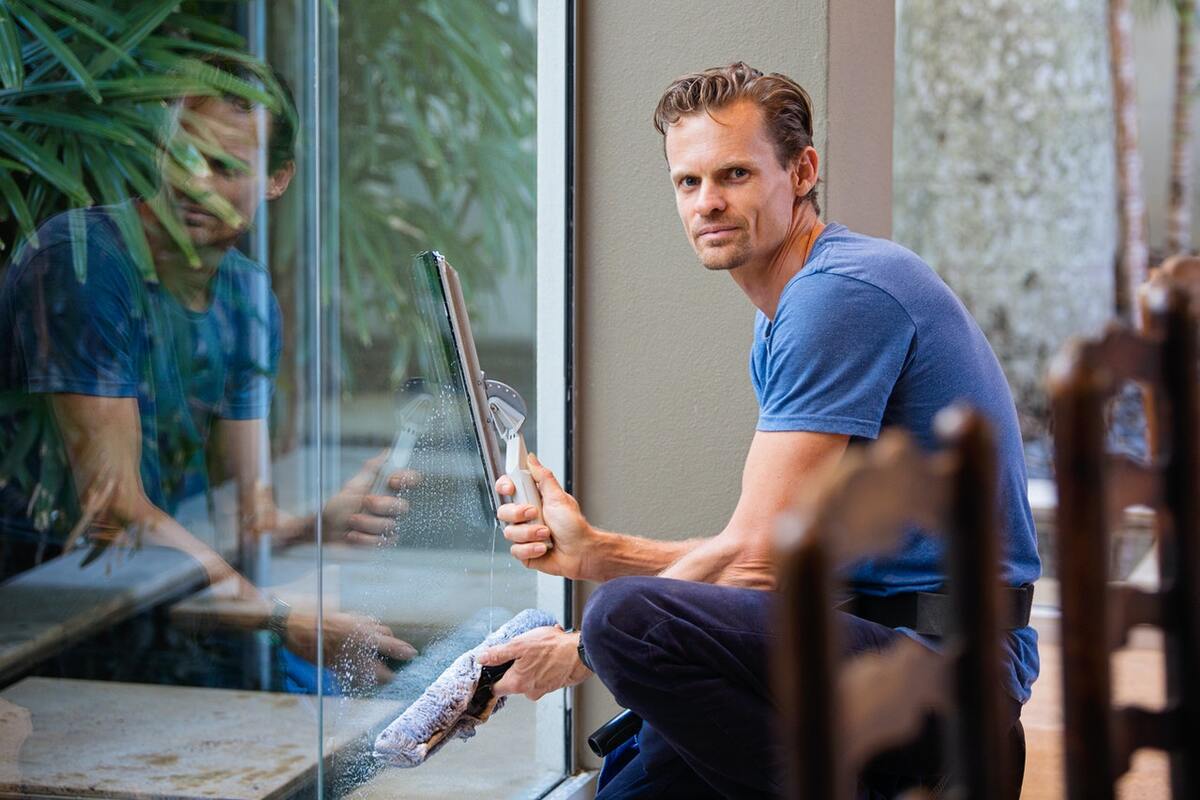 © Pexels
© Pexels
ћетки: полезные советы компьютерна€ помощь |







